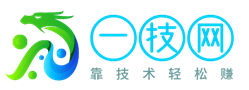系統(tǒng)重裝是解決電腦卡頓、系統(tǒng)崩潰或病毒感染等問題的有效方法。以下是詳細(xì)的步驟指南,適用于主流操作系統(tǒng)(以Windows為例):
一、重裝前準(zhǔn)備
1. 備份重要數(shù)據(jù)
o 將個(gè)人文件(文檔、圖片、視頻等)拷貝至外置硬盤、U盤或云存儲(chǔ)。
o 記錄軟件激活密鑰(如Office、Adobe系列等)。
o 導(dǎo)出瀏覽器書簽、密碼等數(shù)據(jù)。
2. 準(zhǔn)備系統(tǒng)安裝介質(zhì)
o Windows:
? 下載官方工具:微軟Media Creation Tool 制作U盤啟動(dòng)盤(需8GB以上空U盤)。
? 或使用第三方工具(如Rufus)制作ISO鏡像啟動(dòng)盤。
o macOS:通過“恢復(fù)模式”在線安裝,或使用另一臺Mac創(chuàng)建啟動(dòng)盤。
o Linux:下載ISO鏡像后用工具(如Etcher)寫入U(xiǎn)盤。
3. 確保網(wǎng)絡(luò)穩(wěn)定
o 重裝后需下載驅(qū)動(dòng)和更新,建議連接有線網(wǎng)絡(luò)或確保Wi-Fi驅(qū)動(dòng)可用。
二、重裝系統(tǒng)步驟(以Windows為例)
1. 進(jìn)入BIOS/UEFI設(shè)置
o 重啟電腦,開機(jī)時(shí)按 Del/F2/F10/F12/Esc(品牌不同按鍵不同)進(jìn)入BIOS。
o 在 Boot 選項(xiàng)中設(shè)置U盤為第一啟動(dòng)項(xiàng),保存并退出。
2. 啟動(dòng)安裝程序
o 從U盤啟動(dòng)后,選擇語言、鍵盤布局,點(diǎn)擊 “現(xiàn)在安裝”。
o 輸入產(chǎn)品密鑰(可跳過,安裝后激活)。
3. 選擇安裝類型
o 升級安裝:保留文件和部分設(shè)置(僅限系統(tǒng)版本兼容時(shí))。
o 自定義安裝:全新安裝(推薦),需格式化系統(tǒng)盤。
4. 分區(qū)與格式化
o 選中原系統(tǒng)盤(通常為C盤),點(diǎn)擊 “格式化” 清除數(shù)據(jù)。
o 若需重新分區(qū),刪除原有分區(qū)后新建并分配大小(系統(tǒng)盤建議至少100GB)。
5. 完成安裝
o 等待系統(tǒng)文件復(fù)制與安裝,完成后自動(dòng)重啟(拔出U盤避免重復(fù)進(jìn)入安裝界面)。
o 按提示設(shè)置用戶名、密碼、隱私選項(xiàng)等。
三、重裝后優(yōu)化
1. 安裝驅(qū)動(dòng)與更新
o 連接網(wǎng)絡(luò)后,進(jìn)入 “設(shè)置” > “更新與安全” 安裝系統(tǒng)補(bǔ)丁。
o 通過品牌官網(wǎng)或驅(qū)動(dòng)工具(如驅(qū)動(dòng)精靈、Snappy Driver Installer)更新硬件驅(qū)動(dòng)。
2. 恢復(fù)數(shù)據(jù)與軟件
o 將備份文件拷貝回電腦。
o 重新安裝必要軟件,避免安裝來源不明的程序。
3. 安全防護(hù)
o 安裝殺毒軟件(如Windows Defender已默認(rèn)開啟,可補(bǔ)充第三方工具如Malwarebytes)。
4. 系統(tǒng)設(shè)置優(yōu)化
o 調(diào)整電源選項(xiàng)、關(guān)閉不必要的啟動(dòng)項(xiàng)(任務(wù)管理器 > 啟動(dòng))。
o 啟用系統(tǒng)還原功能或創(chuàng)建備份鏡像(如Mac的Time Machine)。
四、常見問題解決
• 無法識別啟動(dòng)盤:檢查BIOS啟動(dòng)模式(UEFI/Legacy)是否與U盤格式匹配。
• 激活失敗:若原系統(tǒng)為正版,聯(lián)網(wǎng)后會(huì)自動(dòng)激活;或手動(dòng)輸入密鑰(位于電腦標(biāo)簽或微軟賬戶)。
• 驅(qū)動(dòng)缺失:使用另一設(shè)備下載驅(qū)動(dòng)后拷貝安裝,或通過主板廠商提供的驅(qū)動(dòng)光盤。
五、其他系統(tǒng)參考
• macOS:
重啟按 Command+R 進(jìn)入恢復(fù)模式,選擇“重新安裝macOS”。
• Linux:
啟動(dòng)U盤后選擇“Install”并按向?qū)Р僮鳎ㄗ⒁鈧浞軪FI分區(qū))。
按照以上步驟操作,可高效完成系統(tǒng)重裝并恢復(fù)至最佳狀態(tài)。如遇復(fù)雜問題(如硬盤損壞),建議聯(lián)系專業(yè)維修人員。